wps我的云文档在哪里打开 WPS云文档在哪个平台打开
更新时间:2024-07-27 13:01:41作者:jiang
在现代社会人们越来越依赖云端文档来存储和管理重要文件,WPS云文档作为一款便捷实用的办公工具,在哪个平台打开成为了许多用户关注的焦点。不论是在电脑端还是手机端,只要连接网络,就可以随时随地打开WPS云文档,方便快捷地进行文件查看和编辑。对于那些需要频繁进行文件处理和共享的用户来说,WPS云文档的便利性无疑大大提升了工作效率。
操作方法:
1.进入文本首页,点击左上角的倒三角。

2.弹出菜单点击【文件】。
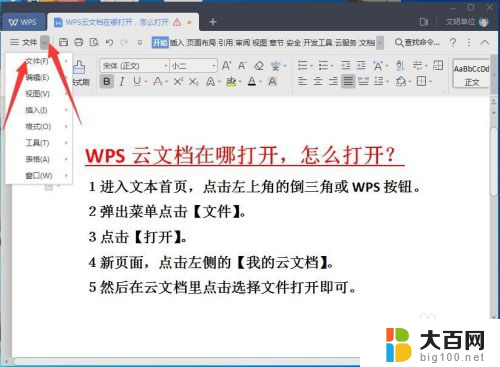
3.点击【打开】。

4.新页面,点击左侧的【我的云文档】。

5.然后在云文档里点击选择文件打开即可。
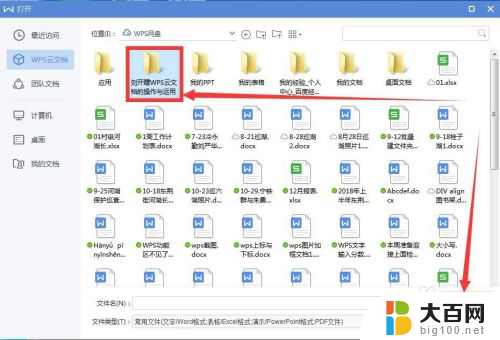
6.总结如下。

以上就是wps我的云文档在哪里打开的全部内容,如果你遇到了相同的问题,可以参考本文中介绍的步骤来进行修复,希望对大家有所帮助。
wps我的云文档在哪里打开 WPS云文档在哪个平台打开相关教程
- wps云盘怎么打开 WPS云文档如何在电脑上打开
- wps【云文档】云文档共享 wps云文档共享功能介绍
- wps我的工具栏不显示云文档了 wps云文档工具栏不显示
- wps如何保存在云文档 wps云文档保存方法
- wps误删除的云文档从哪里找回 wps误删除的云文档如何找回
- wps内置的文档在哪里找 wps内置文档的位置在哪里
- wps空白文档在哪里 wps空白文档在哪个菜单中
- wps文档助手在哪里 wps文档助手在哪个菜单中
- wps怎么取消云文档 如何在WPS中关闭文档云同步
- wps应用里没有云文档 wps应用中如何分享云文档
- 苹果进windows系统 Mac 双系统如何使用 Option 键切换
- win开机不显示桌面 电脑开机后黑屏无法显示桌面解决方法
- windows nginx自动启动 Windows环境下Nginx开机自启动实现方法
- winds自动更新关闭 笔记本电脑关闭自动更新方法
- 怎样把windows更新关闭 笔记本电脑如何关闭自动更新
- windows怎么把软件删干净 如何在笔记本上彻底删除软件
电脑教程推荐